Rasanya kurang lengkap, seperti “sayur tanpa garam”, kalo berbicara soal jaringan ngak menyentuh mengenai perkabelan, karena kita ketahui bahwa kabel merupakan salah satu bagian yang terpenting dalam hal koneksi jaringan, berikut ini akan secara ringkas dijelaskan mengenai tipe dan jenis kabel yang biasa digunakan dalam sebuah jaringan .. meski sedikit dan ngak panjang lebar tapi mudah-mudahan dapat bermanfaat.
Setiap jenis kabel mempunyai kemampuan dan spesifikasinya yang berbeda, pengenalan tipe kabel. Ada dua jenis kabel yang dikenal secara umum,
- UTP unshielded twisted pair,
- STP shielded twisted pair
- Coaxial cable.
Kategori untuk twisted pair yaitu (hingga saat ini), yaitu:
Pemberian kategori 1/2/3/4/5/6 merupakan kategori spesifikasi untuk masing-masing kabel tembaga dan juga untuk jack. Masing-masing merupakan seri revisi atas kualitas kabel, kualitas pembungkusan kabel (isolator) dan juga untuk kualitas “belitan” (twist) masing-masing pasang kabel. Selain itu juga untuk menentukan besaran frekuensi yang bisa lewat pada sarana kabel tersebut, dan juga kualitas isolator sehingga bisa mengurangi efek induksi antar kabel (noise bisa ditekan sedemikian rupa).
Perlu diperhatikan juga, spesifikasi antara CAT5 dan CAT5 enchanced mempunyai standar industri yang sama, namun pada CAT5e sudah dilengkapi dengan insulator untuk mengurangi efek induksi atau electromagnetic interference. Kabel CAT5e bisa digunakan untuk menghubungkan network hingga kecepatan 1Gbps.
Sedangkan untuk coaxial cable, dikenal dua jenis, yaitu thick coaxial cable (mempunyai diameter lumayan besar) dan thin coaxial cable (mempunyai diameter lebih kecil).
Thick coaxial cable (Kabel Coaxial “gemuk”)
Kabel coaxial jenis ini dispesifikasikan berdasarkan standar IEEE 802.3 10BASE5, dimana kabel ini mempunyai diameter rata-rata 12mm, dan biasanya diberi warna kuning; kabel jenis ini biasa disebut sebagai standard ethernet atau thick Ethernet, atau hanya disingkat ThickNet, atau bahkan cuman disebut sebagai yellow cable.
Kabel Coaxial ini (RG-6) jika digunakan dalam jaringan mempunyai spesifikasi dan aturan sebagai berikut:
- Setiap ujung harus diterminasi dengan terminator 50-ohm (dianjurkan menggunakan terminator yang sudah dirakit, bukan menggunakan satu buah resistor 50-ohm 1 watt, sebab resistor mempunyai disipasi tegangan yang lumayan lebar).
- Maksimum 3 segment dengan peralatan terhubung (attached devices) atau berupa populated segments.
- Setiap kartu jaringan mempunyai pemancar tambahan (external transceiver).
- Setiap segment maksimum berisi 100 perangkat jaringan, termasuk dalam hal ini repeaters.
- Maksimum panjang kabel per segment adalah 1.640 feet (atau sekitar 500 meter).
- Maksimum jarak antar segment adalah 4.920 feet (atau sekitar 1500 meter).
- Setiap segment harus diberi ground.
- Jarang maksimum antara tap atau pencabang dari kabel utama ke perangkat (device) adalah 16 feet (sekitar 5 meter).
- Jarang minimum antar tap adalah 8 feet (sekitar 2,5 meter).
Thin coaxial cable (Kabel Coaxial “Kurus”)
Kabel coaxial jenis ini banyak dipergunakan di kalangan radio amatir, terutama untuk transceiver yang tidak memerlukan output daya yang besar. Untuk digunakan sebagai perangkat jaringan, kabel coaxial jenis ini harus memenuhi standar IEEE 802.3 10BASE2, dimana diameter rata-rata berkisar 5mm dan biasanya berwarna hitam atau warna gelap lainnya. Setiap perangkat (device) dihubungkan dengan BNC T-connector. Kabel jenis ini juga dikenal sebagai thin Ethernet atau ThinNet.
Kabel coaxial jenis ini, misalnya jenis RG-58 A/U atau C/U, jika diimplementasikan dengan
Tconnector dan terminator dalam sebuah jaringan, harus mengikuti aturan sebagai berikut:
- Setiap ujung kabel diberi terminator 50-ohm.
- Panjang maksimal kabel adalah 1,000 feet (185 meter) per segment.
- Setiap segment maksimum terkoneksi sebanyak 30 perangkat jaringan (devices)
- Kartu jaringan cukup menggunakan transceiver yang onboard, tidak perlu tambahan transceiver, kecuali untuk repeater.
- Maksimum ada 3 segment terhubung satu sama lain (populated segment).
- Setiap segment sebaiknya dilengkapi dengan satu ground.
- Panjang minimum antar T-Connector adalah 1,5 feet (0.5 meter).
- Maksimum panjang kabel dalam satu segment adalah 1,818 feet (555 meter).
- Setiap segment maksimum mempunyai 30 perangkat terkoneksi.

UTP Cable (khususnya CAT5 / CAT5e)
Connector yang bisa digunakan untuk UTP Cable CAT5 adalah RJ-45. Untuk penggunaan koneksi komputer, dikenal 2 buah tipe penyambungan kabel UTP ini, yaitu straight cable dan crossover cable. Fungsi masing-masing jenis koneksi ini berbeda, straight cable digunakan untuk menghubungkan client ke hub/router, sedangkan crossover cable digunakan untuk menghubungkan client ke client atau dalam kasus tertentu digunakan untuk menghubungkan hub ke hub.
Straight Cable
Menghubungkan ujung satu dengan ujung lain dengan satu warna, dalam artian ujung nomor satu merupakan ujung nomor dua di ujung lain. Sebenarnya urutan warna dari masing-masing kabel tidak menjadi masalah, namun ada standard secara internasional yang digunakan untuk straight cable ini, yaitu :
Koneksi minimum berdasarkan standar EIA/TIA-568B RJ-45 Wiring Scheme :
Pair#2 is connected to pins 1 and 2 like this:
Pin 1 wire color: white/orange
Pin 2 wire color: orange
Pair#3 is connected to pins 3 and 6 like this:
Pin 3 wire color: white/green
Pin 6 wire color: green
Sedangkan sisa kabel-nya dihubungkan sebagai berikut
Pair#1
Pin 4 wire color: blue
Pin 5 wire color: white/blue
Pair#4
Pin 7 wire color: white/brown
Pin 8 wire color: brown
Crossover Cable
Dasar Koneksi Untuk UTP Crossover Cable
pin 1 -> pin 3, pin 2 -> pin 6, pin 3 -> pin 1, and pin 6 -> pin 2. Pin lainnya dibiarkan tidak terhubung
Sumber:
http://www.glossary-tech.com/cable.htm and http://www.firewall.cx/cabling_utp.php
http://www.glossary-tech.com/cable.htm
http://www.netspec.com/helpdesk/wiredoc.html
Ilmu Komputer (Wahyu Kelik : elik@kresna.mine.nu )



















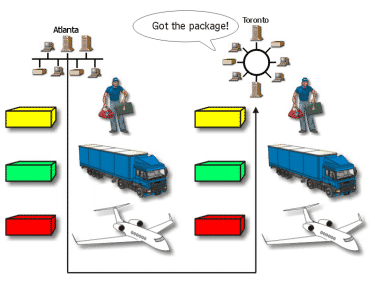
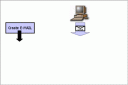
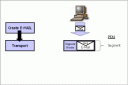
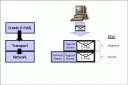
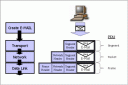
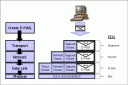

 “Open” dalam OSI adalah untuk menyatakan model jaringan yang melakukan interkoneksi tanpa memandang perangkat keras/ “hardware” yang digunakan, sepanjang software komunikasi sesuai dengan standard. Hal ini secara tidak langsung menimbulkan “modularity” (dapat dibongkar pasang).
“Open” dalam OSI adalah untuk menyatakan model jaringan yang melakukan interkoneksi tanpa memandang perangkat keras/ “hardware” yang digunakan, sepanjang software komunikasi sesuai dengan standard. Hal ini secara tidak langsung menimbulkan “modularity” (dapat dibongkar pasang).









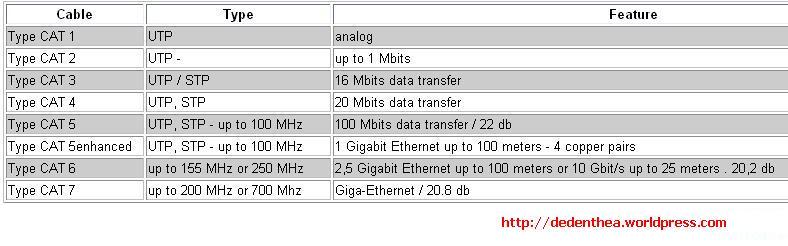

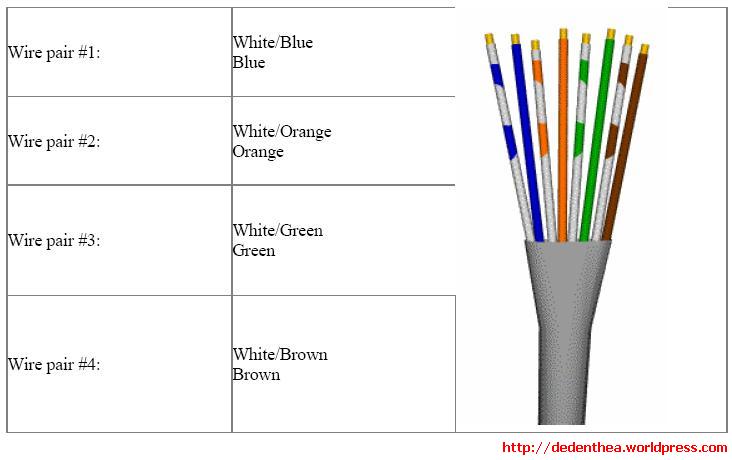

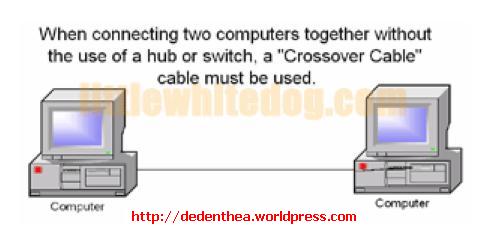
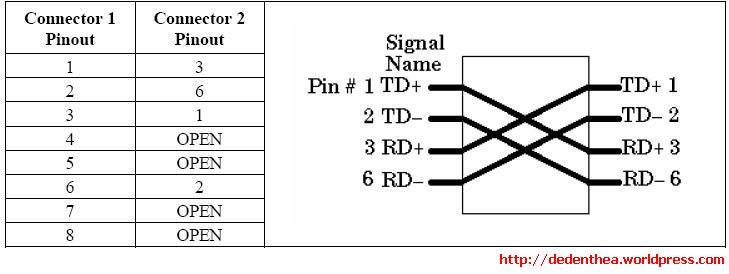
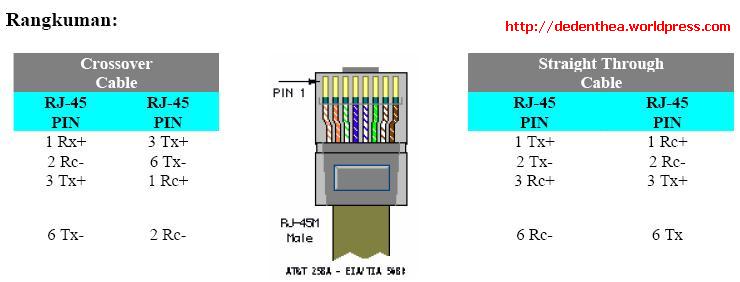





 Jika Anda lihat pada root falsdisk atau drive dimana file image partisi dibuat, Anda akan menemukan file Rohos mini.exe. File ini nantinya dapat digunakan untuk membuka partisi dan mengaktifkan virtual disk yang dibuat ketika misalnya akan dibuka di komputer lain yang belum terinstall Rohos Mini Drive.
Jika Anda lihat pada root falsdisk atau drive dimana file image partisi dibuat, Anda akan menemukan file Rohos mini.exe. File ini nantinya dapat digunakan untuk membuka partisi dan mengaktifkan virtual disk yang dibuat ketika misalnya akan dibuka di komputer lain yang belum terinstall Rohos Mini Drive. 













